Napi több millió ember dolgozik PDF formátumban. Könyveket, dokumentumokat, egyéb nyomtatási termékeket olvasnak. Az elektronikus dokumentum népszerűsége az egyszerűség és a használat kényelmének köszönhető. De gyakran szükséged van egy kicsit, egy kicsit gyorsabb és legmegfelelőbb - ABBYY FineReader 15 lesz a mentéshez.
ABBYY FINEREADER 15 - Bővített Munkahelyek PDF-vel
Az ABBYY FineReader 15 szoftver nem új, de nagyon sikeres vállalatfejlesztés. A szoftver nagymértékben megkönnyíti a PDF formátumú fájlok működését, lehetővé teszi, hogy felgyorsítsa az automatizálást, az automatikus átalakítás futtatását, a szövegeket, stb.
Az ABBYY FineReader 15-et három változatban mutatják be a piacon. Háztartási használat esetén a Standard formátum alkalmas. A Mall, a közepes méretű vállalatok kényelmesen használják az üzleti verzió, a vállalatok vállalati formátumot kínálnak. Az engedélyezett szoftver nem túlterheli az eszközt, bármilyen operációs rendszerrel működik, garantálja a többlépcsős információvédelmet. Bővebben a portálon: https://sore.softline.ru/abbyy/abbyy-finereader-15-business/.
És győződjön meg róla, hogy meg kell vásárolnia, értékelnie kell az ABBYY FineReader 15-ös képességét.
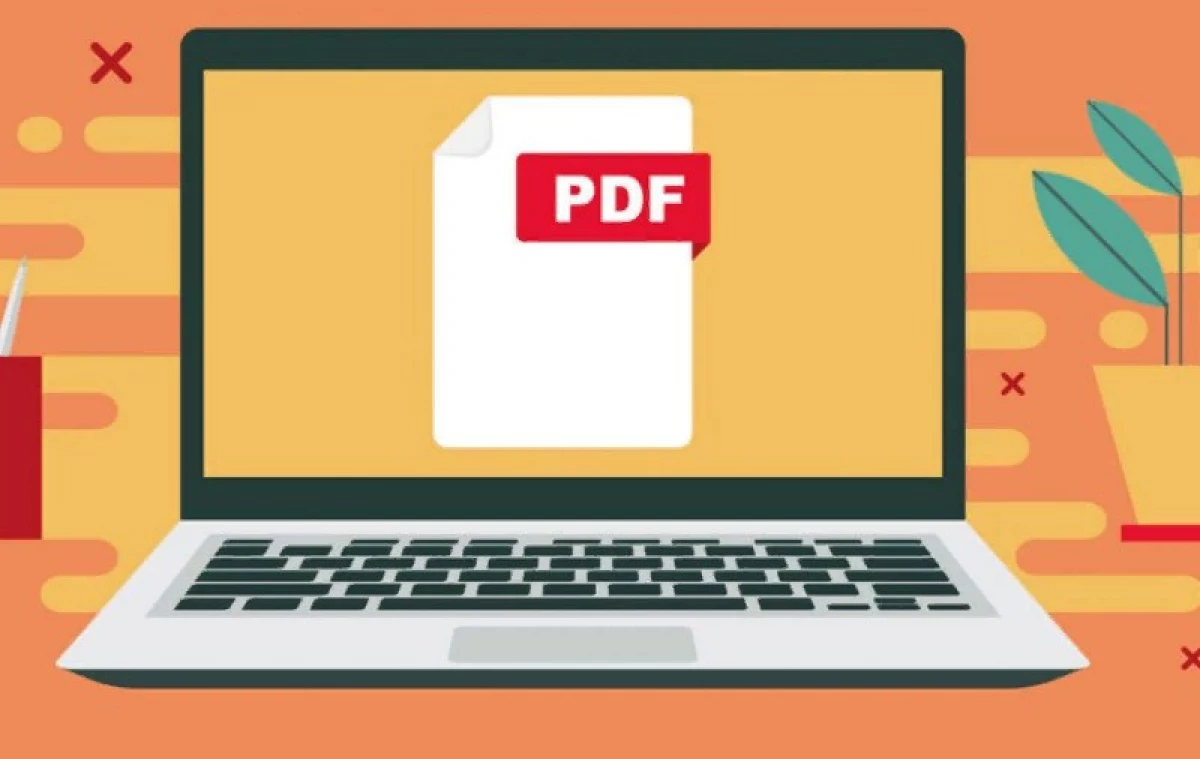
1: bármely szöveg szerkesztőjei
Az ABBYY FineReader 15 szoftver lehetővé teszi, hogy rendszeres szöveges dokumentumként dolgozzon PDF-vel. A művelet elindításához nyomja meg a Szerkesztés gombot, vagy kattintson a Ctrl + E kombinációra - Az eszköztár megjelenik a képernyő tetején.2: A PDF formátumú fájlok szöveges vagy fényképen történő átalakításának jellemzői
Indítsa el a nyitott lapot, válassza ki a dokumentumok konvertálásának feladatát. A szoftverek esetleges szerkeszthető formátumok, kiválasztják azt a választást, amelyre szüksége van, és küldjön egy fájlt a feldolgozásba. Több dokumentumot egyszerre konvertálhat. A program támogatja a 11 szerkeszthető és 2 elreagáltatható formátumot.
3: A PDF képekre és a másolatok beolvasására
Minden itt egyszerű:- A digitális médián található fájlokat a Megnyitás lapon keresztül alakítják át. A legördülő listából válassza ki a kívánt dokumentumot, határozza meg a képminőséget. Ha fontos, hogy felismerje a szöveget az átalakítás után, válassza ki a "Forrásdokumentum szerint" elemet, ha a végső formátumban szereplő szöveg nem fontos, válassza a "Keresés lehetetlen" lehetőséget.
- A papírmédiában lévő fotók és dokumentumok átalakulnak a Scan gombon keresztül. Indítsa el a "Scan PDF" feladatot, és kövesse az utasításokat.
4: Hogyan lehet összeállítani egy új PDF fájlt sok régiből
És ismét nincs probléma: Nyissa meg az oldalpanelt, válassza ki a szükséges fájlokat, futtassa a "PDF létrehozása ..." gombot.
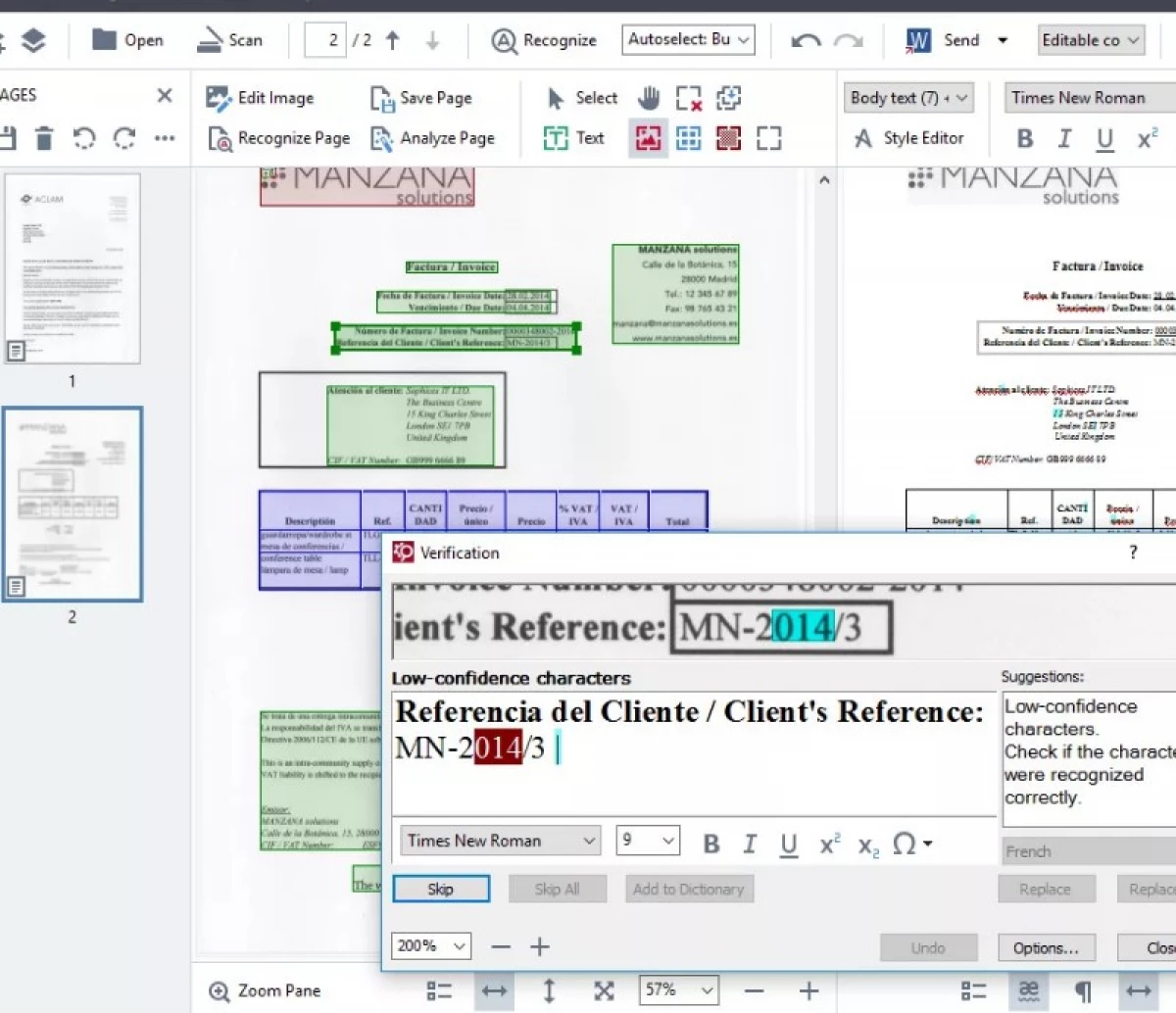
5: Aláírás hozzáadása a dokumentumokban
A program lehetővé teszi a dokumentum háromféleképpen történő aláírását. Először nyissa meg az Aláírás lapot, majd válassza ki a kívánt formátumot:
- Digitális változat. A tanúsítvány megtalálható az ablakban, jelezze az aláírás okát, kövesse az utasításokat.
- Szövegformátum. Az ablak bemutatja az aláírás szövegét, válassza ki a stílust és erősítse meg.
- Kép. Az ablakban nyomja meg a nyitott gombot (illessze be a vágólapra), válassza ki a fájlt, és mentse el.
Az ABBYY FineReader 15 szoftver lehetővé teszi, hogy ellenőrizze az aláírás hitelességét, amely már szerepel a dokumentumban. Ehhez kattintson az EDS-re a jobb egérgombbal, megnézik az "Aláírási tulajdonságok megjelenítése" című részt.
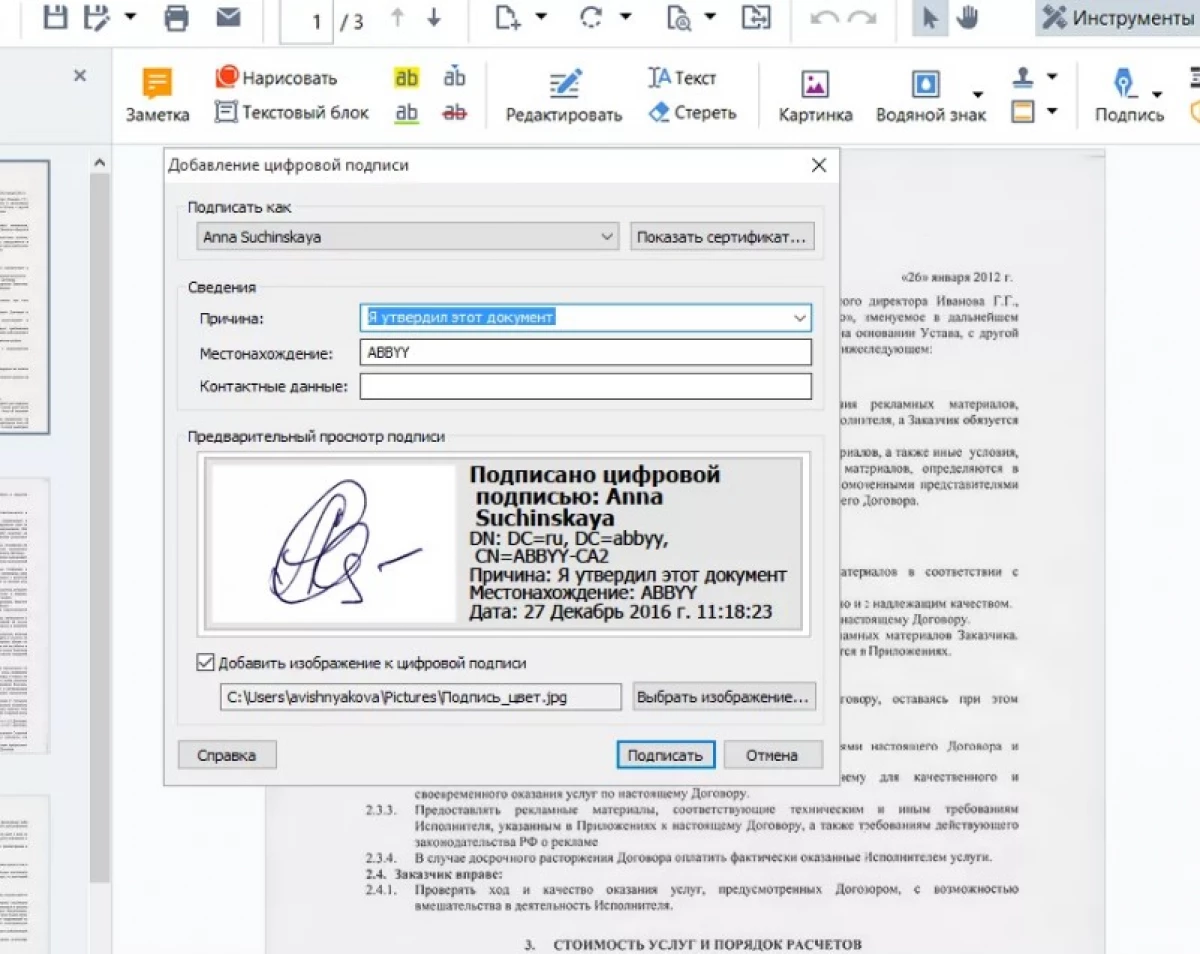
6: A megosztási dokumentum beállítása
A módosítások végrehajtásához használja az eszköztárat. Például jelezze az aláhúzott hibát, hagyja a jegyzeteket, válassza ki a hibákat színes vagy nyilakkal.
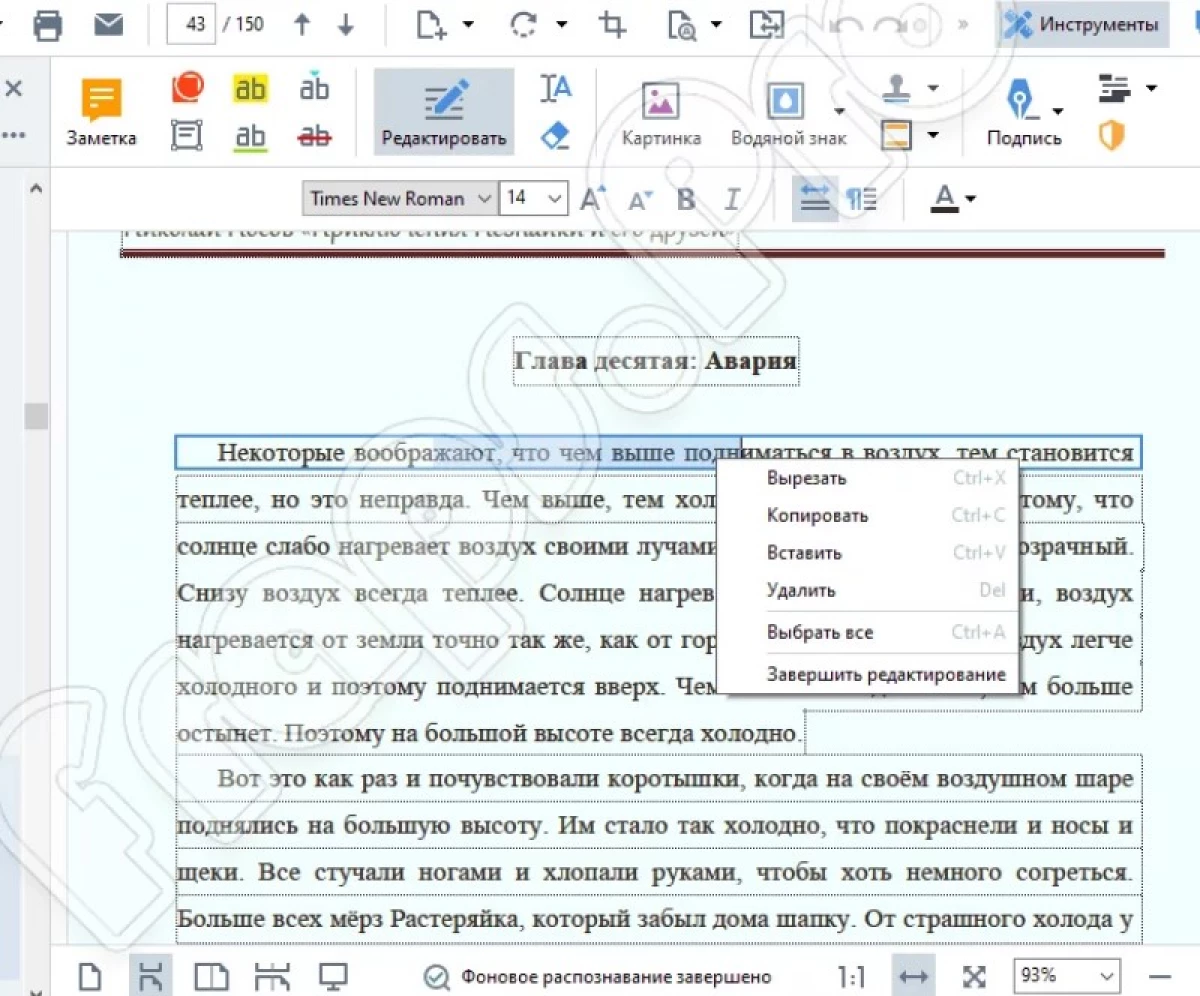
7: Fájl összehasonlítás
A fájlok összehasonlításához nyissa meg az új feladatfület, majd hasonlítsa össze. Miután kiválasztotta a szükséges fájlokat, és futtassa az opciót a különbségek megkereséséhez. Maga a program hasonló szövegrészeket rendel, fénykép.8: Dokumentumvédelem
A hasznos funkció nyitva lesz, ha megnyomja a "Jelszó" gombot. Válasszon dokumentumot, írjon be egy kód szót vagy kombinációt, erősítse meg. Szintén elérhető a másolás korlátozása, a szöveg módosítása.
9: A fájlméretek módosítása PDF formátumban
Az opció hasznos a tartalomhoz, ahol sok lap, kép. Csökkentse a fájlt a Fájl fülön, csökkentse a méretét. Miután kiválasztotta az illusztrációk számát, megerősíti a Compress Image opciót az MCR segítségével.10: melléklet a PDF fájlfájlhoz, hang, videóhoz
Az opció a lapnézet (klip) segítségével érhető el, a mellékelt fájlok elemének kiválasztása. A tartalom előnézethez érhető el.
11: Interaktív formanyomtatvány kitöltése
Ha a dokumentum interaktív mezők, a karakterláncban való kattintás után megjelenik egy legördülő listát, amelynek beállításai megjelennek - ki kell választania valamit. Hogy egymástól függetlenül hozzon létre interaktív formát, például a kérdőívek, a közvélemény-kutatások kitöltése:
- Az eszköztáron nyomja meg az űrlapszerkesztő gombot;
- Válasszon egy típus (mindegyik 7), például jelölőnégyzetet;
- Helyezze az űrlapot a kiválasztott kívánt helyre az oldalon;
- Zárja be a szerkesztőt és erősítse meg a megtakarítást.
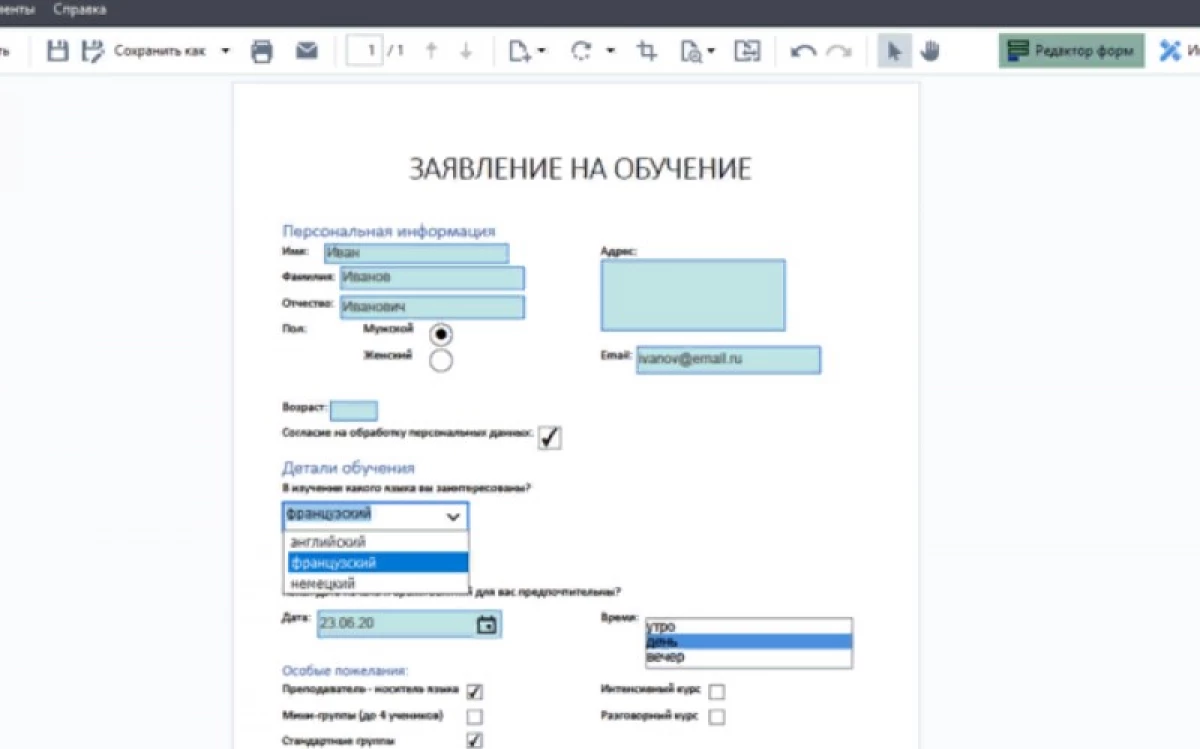
11. üzenet Lyfhakov a PDF-vel való kényelmes működéshez először az információs technológiát jelent meg.
